T-3 Bluetooth Gamepad - продвинутый джойстик для iOS, Android и PC. Джойстик для ios
5 лучших геймпадов для iPhone

iPhone отлично подходят для игр — у смартов мощное железо, четкие дисплеи, прекрасная оптимизация софта. Большинство игровых тайтлов стоят в пределах $5, что совсем немного, а многие так вообще доступны бесплатно. Плюс портативность, да пинг в пределах 100 мс в 3G/4G сетях. В общем — сказка, а не условия для геймера. Если бы ни ограничения сенсорного экрана! Пусть стратегии от такого способа управления расцветают, но шутерам и платформерам без кнопок приходится худо. Нужен игровой контроллер или по старинке геймпад.
Сразу скажу, ситуация на этом рынке не то чтобы радужная. Выбор есть, но он невелик. Хотя Apple реализовала поддержку геймпадов в iOS и дала разработчикам необходимые API, в полной мере использующих возможности таких аксессуаров игр не так и много. Чаще работают стрелочки и банальные прыжок/пригнуться (это к примеру). И все же если играешь часто, вложение отобьется — степень комфорта и результативность с геймпадом и без отличаются в разы.
Как выбрать подходящий геймпад?
Большинство совместимых с iOS игровых контроллеров предлагают стандартный набор управляющих элементов: один или два стика, крестовину, кнопки A, B, X, Y, два или четыре курка и еще функциональные клавиши. Но дьявол, как говорится, в деталях. Геймпады отличаются в размерах, у каждого свои особенности хвата, материалы тоже различны.
Идеально, если получится поиграть на нескольких подходящих контроллерах и выбрать лучший по ощущениям. Но если такой возможности нет, учти такие рекомендации.
Так как девайс предстоит использовать часами, причем весьма интенсивно, пластик лучше выбрать матовый. Он тактильно приятнее и не так скользит во влажных руках. Плюс внешний вид сохранит дольше. Кнопки должны срабатывать четко, иметь большой ресурс и достаточную упругость. Так же и со стиками. Расположение — вопрос личных предпочтений. Также неплохо бы помнить, в какие игры предстоит играть чаще всего и что в приоритете — d-pad или стики.
Маленький карманный геймпад наверняка будет менее комфортным, чем габаритная модель. В динамичных играх очень важен надежный хват, не зря джойстики игровых консолей делаются именно такой формы. С другой стороны, такие джойстики носить с собой можно разве что в сумке и за редким исключением они не оснащены креплением для телефона. Их участь — стационарное применение.
Если критично иметь возможность играть с геймпадом всегда и везде, лучше выбрать модель с надежной фиксацией смартфона. Еще одно преимущество таких контроллеров — размещение элементов управления по сторонам от экрана. Но вот хват будет хуже.
Mad Catz C.T.R.L.i

Многие зарубежные издания считают контроллер от Mad Catz лучшим. Снискал он такую славу благодаря отличным материалам и сборке, а еще эргономике. Кнопки и джойстики сделаны из долговечных полимеров, что очень важно заядлым геймерам. Также у этого геймпада есть опциональный держатель для телефона, который отсутствует у конкурентных моделей. Установив смарт в C.T.R.L.i, можешь играть в транспорте или даже на ходу. А без него подключиться по Bluetooth к iPad или новой Apple TV. В арсенале джойстика крестовина, два стика, ABXY кнопки и курки. Можно запомнить до четырех устройств и быстро переключаться между ними.
Mad Catz славится качественной игровой аксессуарикой, в его арсенале мышки, клавиатуры, гарнитуры, наушники, многофункциональные контроллеры и даже ретро-консоли. Ориентирован бренд в основном на США, но и за пределами Штатов ценится среди геймеров. На данный момент у Mad Catz есть два совместимых с устройствами на iOS геймпада: C.T.R.L.i и Micro C.T.R.L.i (он на 20% меньше по размерам). Оба контроллера доступны в 5 цветах и стоят около $50.
Horipad

Стационарное решение от известной японской компании Hori, выпускающей игровые аксессуары для большинства платформ. Геймпад не оснащен специальным держателем для телефона, вместо него в комплекте идет небольшая подставка для установки смартфона или планшетника на столе. Horipad небольшой, очень напоминает джойстик PlayStation. Судя по отзывам, по ощущениям они тоже близки (и если так, то круто). Контроллер особенно порадует любителей платформеров — у D-pad и кнопок ABXY оптимальное расположение прямо под большими пальцами, стики находятся пониже на отдельной площадке. Курка четыре. Как и конкурент, помнит Hori четыре устройства. Расцветка всего одна — черно-белая, ценник на уровне — $50.
SteelSeries Stratus

Обзор SteelSeries Stratus
По некоторым заявлениям, это самый первый Bluetooth MFi (программа Apple «Made for iPhone/iPod/iPad») контроллер. У SteelSeries были серьезные проблемы с Apple девайсами на iOS 8, но после обновления до 8.1.1 ситуация исправилась. Хотя осадок, как говорится, остался.
Большой плюс геймпада Stratus в компактности — он легко помещается в кармане. С другой стороны, кнопки и джойстики существенно меньше, чем у конкурентных решений. И этот конструктивный нюанс сказывается на эргономике. Геймпад не получится обхватить рукам, держишь его как джойстики олдскульных игровых приставок. Когда оперируешь крестовиной и кнопками, все прекрасно, но вот курки не очень удобны. Большие пальцы цепляются друг за дружку, приходится привыкать играть правильно. Расцветки две — черная и белая, стоимость на офсайте — $50.
Gamevice
Если описанные выше аксессуары были похожи на типичные геймпады, то модель от Gamevice скорее напоминает трансформера из одноименной франшизы. Контроллер охватывает iPhone с торцов, экран оказывается в фокусе внимания. А в сложенном виде девайс напоминает гармошку — именно так складывается центральная часть устройства.
Несмотря на хитрую конструкцию, джой вполне функциональный и вроде бы удобный. На месте стики, крестовина, кнопки и курки. ПУсть они относительно миниатюрные Поддерживаются существующие айфоны от iPhone 5 и новее. В принципе, и грядущий iPhone 7 должен быть совместим. А это важный момент — стоит Gamevice почти $100.
Logitech Powershall Controller

Авторитетная Logitech в контроллере Powershall пожертвовала компактностью в пользу автономности — аксессуар не только добавляет смартфону механические органы управления, но и снабжает его питанием. Аккумулятор небольшой, всего 1500 мАч, но и они будут нелишними. Забавно, что этот контроллер стал очень популярен среди любителей азартных игр, а точнее покерных игроков. Один покер-сайт назвал Logitech Powershall самым удобным девайсом для игры в покер с мобильного устройства. А почему бы и нет — не в один же шутеры рубиться. В пользу такого нетипичного сценария говорит и раскладка управляющих элементов. Стиков нет, только ABXY кнопки и D-Pad, да еще два курка. Маловато для игр, использующих очень разнообразное управления. За 70 евро получишь хорошую эргономику и условно компактный (с учетом нескладной конструкции) дизайн, ну и пару часов игры впридачу. Совместим аксессуар с iPhone 5, 5s и iPod touch 5 поколения, появится ли версия под более актуальные модели — пока неизвестно.
И напоследок посмотри видео игры в разнообразные игрушки на iPhone с помощью контроллера Mad Catz:
uip.me
Все о геймпадах для iPhone и iPad
iOS является довольно популярной мобильной платформой для гейминга. В то время как одним достаточно «небольших» игрушек, то другим геймерам хочется видеть на своих iPhone и iPad нечто большее — различные эмуляторы, портированные версии игр и более крупномасштабные проекты. Сенсорными кнопками и стиками ограничиваться все сложнее и тут на помощь приходят полноценные геймпадамы для iOS.В настоящем существует несколько видов геймпадов, которые можно подключить к iPhone или iPad и способы их сихронизации с мобильными устройствами могут несколько отличаться друг от друга. В целом, можно выделить несколько видов:
- iCade;
- универсальные геймпады;
- MFi-контроллеры;
- Dualshock 3(4) и Wii U Pro.
iCade
iCade – это довольно любопытный аксессуар, выпущенный еще в далеком 2011 году и представляющий из себя бокс, который позволяет превратить ваш iPad в мини-игровой автомат. Управление осуществляется помощью джойстика и восьми кнопок. Основное назначение данного устройства — окунуть игроков в мир ретро. Выглядит iCade круто, но на момент выхода цена на устройство ощутимо кусалась.iCade-девайсы без проблем подключаются к любому iOS устройству, будь то iPad, iPod или iPhone с помощью Bluetooth без JailBreak и каких-либо других ухищрений.

Универсальные геймпады
Под данным словосочетанием подразумеваются геймпады с поддержкой нескольких систем. Наверняка вы видели в интернет-магазинах различного рода контроллеры, в описании которых было написано что-то вроде «совместимо с Android+iOS+PC». В какой-то степени, так и есть, однако, прямой поддержки iOS у них нет, но при наличии JailBreak данной поддержки можно добиться. Ниже будет описано два способа того, как это сделать. Подключить можно лишь геймпады iPega 9017, iPega 9021, iPega 9025 и Wamo.
MFi-геймпады
MFi-геймпады — самые что ни на есть официальные геймпады для iOS, их поддержка появилась в iOS 7. MFi — это аббревиатура Made For iPhone. Такое название имеют контроллеры, верифицированные компанией Apple. Они сделаны по определенным правилам, при соблюдении которых и были допущены к использованию совместно с девайсами компании Apple.Несмотря на то, что большинство из них выглядят довольно посредственно и дешево, стоят они немалые деньги, от 100$ и выше. Подключаются MFi-геймпады быстро и проста, iOS сразу распознает их.

Dualshock 3,4 и Wii U Pro
Наверное, не каждый знает, что такое Dualshock 3,4 и Wii U Pro. Dualshock 3,4 предназначены для приставок Sony PlayStation, а Wii U Pro — для приставок Wii от Nintendo. Удивительно, но их можно подключить к iPhone или iPad через Bluetooth, правда для этого потребуется наличие джейлбрека. Об этом читайте ниже.
Как подключить геймпады к iPhone и iPad
Если у вас в руках официально поддерживаемый геймпад, то он находится автоматически при активации Bluetooth. Для подключения любых других контроллеров потребуется джейбрейк, так как требуется установка твиков — Controllers For All и Blutrol.Controllers For All. Данный твик неким образом обманывает приложения с поддержкой контроллеров, за счет чего они определяют ваш геймпад как MFi. А это значит, вы можете полноценно им пользоваться, где это позволено. Есть возможность включения/отключения, а так же выбора вашего контроллера.
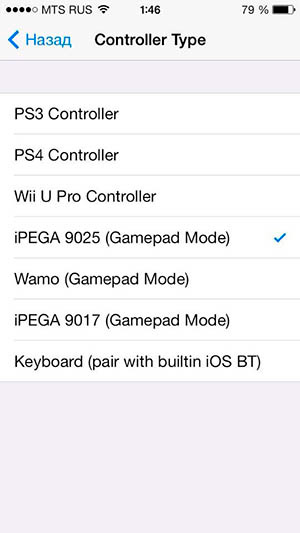 Blutrol. Данный способ лучше всего работает с Dualshock 3. Blutrol эмулирует нажатия на экране с помощью геймпада. Все, что вам нужно — это скачать твик, подключить контроллер по Bluetooth и затем, с помощью предварительного сделанного скриншота экрана, расставить нужные кнопки.
Blutrol. Данный способ лучше всего работает с Dualshock 3. Blutrol эмулирует нажатия на экране с помощью геймпада. Все, что вам нужно — это скачать твик, подключить контроллер по Bluetooth и затем, с помощью предварительного сделанного скриншота экрана, расставить нужные кнопки. Оба твика можно найти и скачать в репозитории repo.biteyourapple.net. Надеемся, что данная статья оказалась для вас полезной. Приятной игры.
Если вы не нашли ответа на свой вопрос или у вас что-то не получилось, а в комментаряих ниже нет подходящего решения, задайте вопрос через нашу форму помощи. Это быстро, просто, удобно и не требует регистрации. Ответы на свой и другие вопросы вы найдете в данном разделе.
Присоединяйтесь к нам во Вконтакте, Telegram, Facebook или Twitter.
Порядок вывода комментариев: По умолчаниюСначала новыеСначала старые
app-s.ru
10 игр для iPhone, ради которых стоит обзавестись геймпадом (iOS-контроллером)
У заядлого мобильного геймера список запланированных покупок пестрит названиями вроде Logitech PowerShell, SteelSeries Stratus и MOGA Ace Power. А у профессионального он еще и дополнен названиями игр, которые лучше всего «смаковать» именно при помощи MFi-контроллера для iPhone.
Вконтакте
Google+
 Не знаете, о каких именно проектах идет речь? Не беда, мы познакомим вас с наиболее достойными представителями данной категории.
Не знаете, о каких именно проектах идет речь? Не беда, мы познакомим вас с наиболее достойными представителями данной категории.
Terraria
 Да, графикой игра не блещет, картинка явно чересчур угловата. А геймплей несколько примитивен – уничтожай врагов, обшаривай закоулки, собирай ресурсы. Однако данное приложение может служить наглядным примером того, почему кнопочное управление посредством геймпада удобнее, чем свайпы на тачскрине. Эдакий тренажер для пальцев – пригодится для будущих баталий.
Да, графикой игра не блещет, картинка явно чересчур угловата. А геймплей несколько примитивен – уничтожай врагов, обшаривай закоулки, собирай ресурсы. Однако данное приложение может служить наглядным примером того, почему кнопочное управление посредством геймпада удобнее, чем свайпы на тачскрине. Эдакий тренажер для пальцев – пригодится для будущих баталий.
Скачать Terraria для iPhone и iPad (App Store)
Sky Gamblers: Storm Raiders

Даная франшиза – одна из самых известных проектов для среды iOS. И в последних версиях игры добавлена полная, можно даже сказать, исчерпывающая поддержка работы MFi-контроллера. Стальная птица под вашим чутким руководством наконец-то сможет выполнить фигуры высшего пилотажа, о которых раньше можно было лишь мечтать.
Скачать Sky Gamblers: Storm Raiders для iPhone и iPad (App Store)
Grand Theft Auto: San Andreas

Игра, замечательная во всех отношениях сама по себе, но с геймпадом для iPhone все становится еще лучше. Настолько, что можно даже посоветовать пройти все приключения Карла Джонсона еще раз – Rockstar не зря вложила столько усилий в обеспечение поддержки MFi для всех игры данной серии под iOS.
Скачать Grand Theft Auto: San Andreas для iPhone и iPad (App Store)
Sonic & All-Stars Racing Transformed

Истинным фанатам шустрого синего ежика уже немало лет, но тем проще – наверняка на банковском счету есть средства и на флагманский смартфон, и на толковый геймпад к нему. В последних версиях игры отменная реакция геймера является залогом победы – сенсорный экран в этом отношении не идет ни в какое сравнение с физическими кнопками контроллера.
Скачать Sonic & All-Stars Racing Transformed для iPhone и iPad (App Store)
Star Wars: Knights of the Old Republic

В этой саге о приключениях джедаев общаться и решать головоломки приходится едва ли не чаще, чем вынимать «light saber», чтобы покрошить пару-тройку врагов. И очень досадно проваливать квест, просто промахнувшись неуклюжим пальцем по крохотной строчке диалога на дисплее. Выход – геймпад, причем если под рукой есть устройство категории SteelSeries Stratus, то можно и вовсе с комфортом устроится на диване, запустив игру на большом экране.
Скачать Star Wars: Knights of the Old Republic для iPhone и iPad (App Store)
Jet Car Stunts 2

Еще один отличный пример того, что бывают ситуации, когда пальцев оказывается слишком много. Лишнее касание сенсорного экрана способно сбить с плавного курса стремительный болид, что станет провалом гонки – к чему этот раздражающий и бесполезный риск?
Скачать Jet Car Stunts 2 для iPhone и iPad (App Store)
Call of Duty: Strike Team

Шутеры от первого лица давно и прочно оккупировали сегмент игровых консолей, но в этом мире все меняется, рано или поздно. С появлением новых версий MFi-контроллеров для смартфонов монополии консолей брошен дерзкий вызов. Насколько он обоснован – можно убедиться самостоятельно, поиграв в последние версии Call of Duty.
Скачать Call of Duty: Strike Team для iPhone и iPad (App Store)
Dead Trigger 2

В противостоянии с зомби отменная реакция и быстрое маневрирование также являются жизненно важными факторами. Поэтому не стоит садиться играть во вторую часть шутера Dead Trigger, не вооружившись предварительно хорошим геймпадом – неупокоенные схарчат главного героя в мгновение ока.
Скачать Dead Trigger 2 для iPhone и iPad (App Store)
Star Horizon

Строго говоря, данная игра из серии «космический action» адаптирована именно под управление при помощи сенсорного экрана. Данный факт, в сочетании с красивой картинкой пейзажей астероидных полей, и пробил ей дорогу на высшие ступеньки рейтингов. Но при помощи гемпада можно заложить хитрый маневр и разглядеть доселе скрытые уголочки космических конструкций, не рискуя разбить свой кораблик вдребезги на скоростях много выше звуковой.
Скачать Star Horizon для iPhone и iPad (App Store)
Real Racing 3

Изначально фото-реалистичная графика и высокие показатели fps предназначались для систем на базе производительных десктопов, но затем разработчики адаптировали ее и под i-гаджеты. Следующим шагом была реализация глубокой поддержки MFI-геймпадов – с этой задаче они также справились на отлично.
Скачать Real Racing 3 для iPhone и iPad (App Store)
Смотрите также:
Вконтакте
Google+
yablyk.com
T-3 Bluetooth Gamepad - продвинутый джойстик для iOS, Android и PC
Здравствуйте, друзья. В одном из предыдущих обзоров я рассказал вам о замечательном «дорожном» bluetooth-джойстике. Теперь пришла пора посмотреть на его более серьезного собрата под названием T-3 Bluetooth Gamepad (прямо какие-то ассоциации с терминатором возникают, по крайней мере у меня). Данный джойстик меня сначала огорчил, а потом очень порадовал. Подробности читайте далее.Комплектация и внешний вид джойстика
Упаковка джойстика вполне серьезна. Она выполнена из глянцевого картона черного цвета. Спереди имеется прозрачное окошко, сквозь которое можно видеть, есть ли внутри джойстик или его уже кто-то спер (шутка).

(упаковка с джойстиком)
Сзади на упаковке можно увидеть довольно большой список особенностей джойстика, убеждающий вас его купить.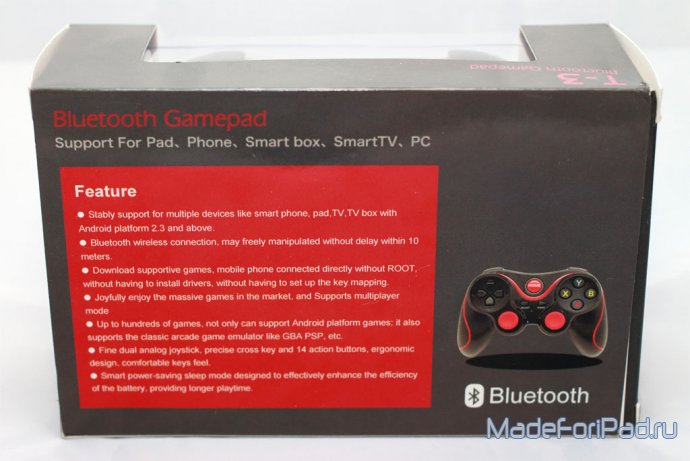
(море достоинств)
Надписи на китайском практически отсутствуют и принадлежность джойстика к Китаю выдает разве что надпись Made in China, да пара иероглифов на боковых торцах упаковки. Помимо джойстика в комплект входят USB - mini-USB кабель, тоненькая инструкция и гарантийный талон. Негусто, но тут, в принципе, ничего больше и не нужно.
(скудная комплектация)
Сам джойстик очень удобный, лежит в руках превосходно и по качеству ничем не уступает джойстикам от Sony и Microsoft.

(T-3 Bluetooth Gamepad во всей красе)
А я знаю о чем говорю, ведь у меня имеется и Playstation 3, и X-Box 360.

(визуальное сравнение T-3 с геймпадами от Playstation 3 и X-Box 360)
Как видите все джойстики имеют очень похожую форму. И идентичные элементы управления. А именно: крестовину, два стика (нажимающихся), четыре шифта, семь кнопок (это включая кнопки Start, Select и Home).Стоит отметить, что кнопки и стики здесь более тугие, нежели таковые, например, на джойстике от Sony Playstation. Но мне это даже нравится. На стиках, чтобы пальцы по ним не скользили, имеются специальные пимпочки (как у джойстика от X-Box 360). Также очень порадовали прорезиненые вставки на боковинах. Единственное замечание к сборке - два нижних шифта немного разболтаны и нажимать их не очень приятно.
Подключение
Из-за недостатка информации в инструкции с подключением джойстика имеется некоторая путаница. Если вы просто нажмете на нем кнопку «Home» и попробуете подключится по Bluetooth, подключения не произойдет. Оказывается для разных устройств нужны разные комбинации кнопок. Так, для Android нужно зажать кнопку «X» и, не отпуская ее, нажать кнопку «Home». Это есть в инструкции. Однако эта же комбинация не будет работать в iOS. И вот тут мне уже понадобился «метод тыка», чтобы заставить джойстик заработать на iPad-е. Но об этом ниже.
Джойстик при поиске определяется, как Bluetooth Gamepad.
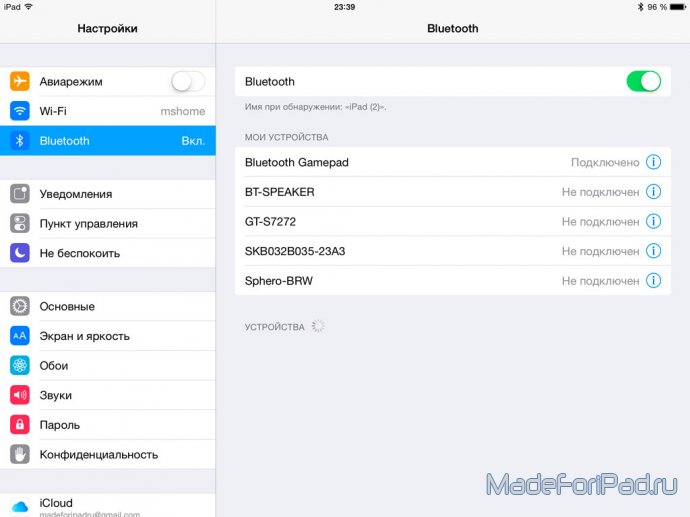
(Bluetooth Gamepad)
Для выключения джойстика нужно зажать кнопку «Home» примерно на пять секунд.Джойстик и iOS
После нескольких безуспешных попыток подключить джойстик к своему iPad я подумал, что он в iOS не поддерживается. Тем более, что в инструкции нет ни слова про iOS. И уже собирался опубликовать данную инструкцию в воскресном оффтопе, а не в аксессуарах для iPad. Хорошо хоть отписал продавцу про свою проблему и он заверил меня, что джойстик в iOS все-таки поддерживается. Потыркался, потыркался и оказалось, что для того, чтобы заставить джойстик работать, нужно при подключении прожать комбинацию «B» и «Home».
Джойстик и Android
Ну тут все нужно делать согласно инструкции. «X» и «Home» и все работает просто отлично. Даже навигация в менюшках имеется. Присутствует и режим мыши. Для этого нужно подключить джойстик через «Y» и «Home».
Джойстик и PC (Windows)
Сначала я попробовал подключить данный джойстик к PC с помощью провода. Но ничего не вышло - он не определился. Конечно сейчас редко найдешь компьютер без Bluetooth-модуля, тем не менее все равно жаль. Так что кабель здесь предназначен только для зарядки.
Подключил джойстик по Bluetooth и дело пошло. Зарубал в свой любимый Street Fighter 4 и в Resident Evil 5. Раньше мне приходилось через небольшие танцы с бубном коннектить к компьютеру джойстик от Playstation. Теперь в этом совершенно нет нужды.
Выводы
T-3 Bluetooth Gamepad - это отличный джойстик для серьезного гейминга, поскольку старый мини-джойстик из-за его малого количества кнопок и не очень удобного стика подходит больше для использования с простенькими играми где-нибудь в метро.
Джойстик T-3 Bluetooth Gamepad можно купить по этой ссылке. И обязательно посмотрите данный видеообзор. В нем я наглядно демонстрирую все, о чем рассказано выше.
Подключение джойстика T-3 Bluetooth Gamepad к компьютеру
madeforipad.ru
Использовать Айфон как джойстик для компьютера
Как Использовать iPhone как Джойстик (Геймпад) на ПК
Использовать iPhone вместо GamePad
Как сделать из смартфона геймпад?
Iphone - Микрофон для компьютера
Как использовать ANDROID как ДЖОЙСТИК для игр на компьютере PHONE PLANET
Использовать iPhone или iPad вместо TouchPad
Как? ПК игры в 3D шлеме на IPHONE. IOS+PC+TRINUS Играю объясняю #2
Как использовать iPhone или iPad в качестве USB флешки или накопителя
СМАРТФОН КАК ГЕЙМПАД (БЕЗ ПРОГРАММ И УСТАНОВОК)
Как вывести изображение с экрана iPhone на монитор ПК
Также смотрите:
- Как поменять название оператора на iPhone jailbreak
- Как восстановить пароль на Айподе 5
- Как нарисовать на фото в iPhone
- Md235zp настройка китайского iPhone 6
- Айфон все время в режиме наушники
- Почему Айфон очень долго заряжается
- Как включить gps на китайском iPhone 5S
- Как поставить песню на Айфон 3GS
- Поменять стекло на Айфон 4 выезд
- Проверка активации iPhone по серийному номеру
- Не переключает музыку автоматически Айфон
- Как сделать чтобы Айфон не показывал текст сообщения
- Почему Айфон перестал подключаться к WiFi
- Как сделать зеркальное отображение фото на Айфоне
- Как можно выключить Айфон если не работает сенсор
iphone4gkupi.ru
Joypad Legacy — iPhone как джойстик для Mac, PC и iPad
Хотите играть в ретро игры на своем Mac или PC, однако у Вас нет под рукой джойстика? Что же, Вы можете просто скачать и установить приложение Joypad Legacy для iPhone, которое даст Вам возможность поиграть в ретро игры, используя «классический» контроллер.
Вконтакте
Google+
 Приложение Joypad Legacy представлено в двух составляющих: первая — это само приложение-джойстик для iPhone, которое поставляется с раскладками для таких игровых платформ как: GBA, NES, N64, SNES и Genesis. Для работы Вам также понадобится вторая часть программного обеспечения под названием Joypad Connect, которая должна быть установлена и запущена на Вашем Mac или PC. У Вас есть возможность использовать Joypad Connect для создания профилей для игр и эмуляторов, в которые Вы хотите поиграть с приложением Joypad Legacy.
Приложение Joypad Legacy представлено в двух составляющих: первая — это само приложение-джойстик для iPhone, которое поставляется с раскладками для таких игровых платформ как: GBA, NES, N64, SNES и Genesis. Для работы Вам также понадобится вторая часть программного обеспечения под названием Joypad Connect, которая должна быть установлена и запущена на Вашем Mac или PC. У Вас есть возможность использовать Joypad Connect для создания профилей для игр и эмуляторов, в которые Вы хотите поиграть с приложением Joypad Legacy.
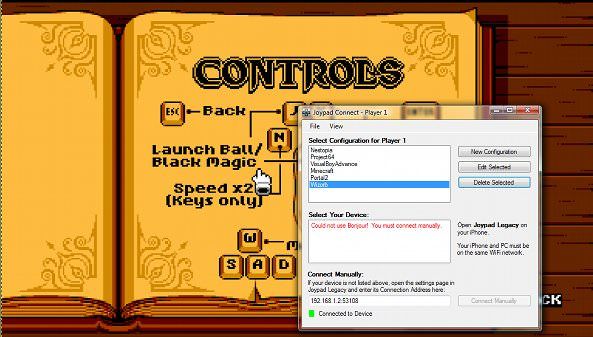
Настроить Joypad Connect с библиотекой игры не так уж и сложно
Для того чтобы подключить Joypad Connect к приложению Joypad Legacy, Ваш компьютер и iPhone должны находиться в единой Wi-Fi сети. По идее, в Windows-версии существует автоматический режим подключения, однако на моем компьютере он почему-то не сработал, поэтому пришлось подключаться вручную. Адрес ручного подключения Вы можете найти в Настройках приложения.
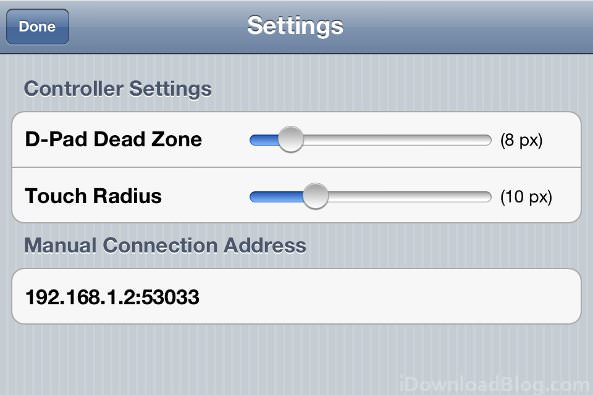 Joypad Connect может поддерживать несколько контроллеров одновременно. Например, если у Вас есть приятель, у которого так же имеется iPhone или iPod touch, Вы можете легко настроить режим мультиплеера. В приложении не существует жестких ограничений в количестве игроков, которых Вы можете добавлять за один раз.
Joypad Connect может поддерживать несколько контроллеров одновременно. Например, если у Вас есть приятель, у которого так же имеется iPhone или iPod touch, Вы можете легко настроить режим мультиплеера. В приложении не существует жестких ограничений в количестве игроков, которых Вы можете добавлять за один раз.
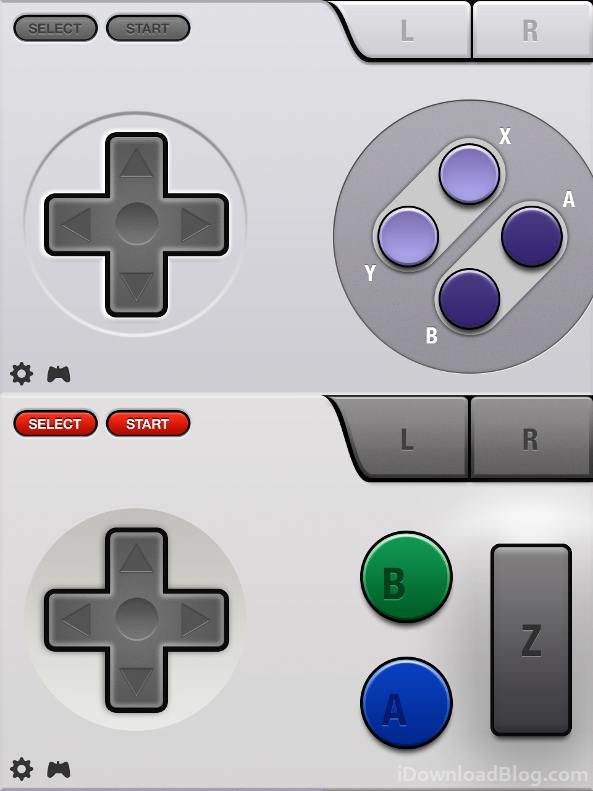
Joypad включает оформление в стиле классических консольных контроллеров.
Разработчики, стоящие за проектом Joypad Legacy, также выпустили еще одно Joypad-приложение, при помощи которого можно использовать как монитор iPhone и iPad. Приложения Joypad совместимы с десятками игр из App Store, включая — Super Crate Box и Vertex Blaster.
Все приложения разработчика: Joypad Game Console, Joypad Game Controller, Joypad Legacy доступны в App Store абсолютно бесплатно. Загрузить программное обеспечение Joypad для Mac и PC Вы можете на веб-сайте GetJoypad.
yablyk.com
Геймпад Для Ios
Logitech Powershell - геймпад для iOS!
AppleInsider.ru | VK.com/AppleInsider Новая версия iOS принесла с собой огромное количество нововведений. Помимо обно...
4 anni fa
Играем на iPhone с геймпадом
Купить геймпад GAMEVICE - bit.ly/2hECZVV ⇩⇩⇩⇩ Как играть на iPhone с помощью геймпада? Много ли игр поддерживается?...
11 mesi fa
G910 обзор Android/iOS геймпада
Регистрируйся в Letyshops и экономь: fas.st/_Mj3N Расширение Letyshops для браузеров: fas.st/O_bUo Обзор китайского...
4 anni fa
Играем в PUBG c GameSir G5 + iPhone 6S
Купить Gamesir G5 или узнать актуальную стоимость - ali.pub/2q3ush и amzn.to/2K5cwcC Удобно ли играть в PUBG с геймпадом...
4 mesi fa
А что внутри :) Разбираем геймпад Bluetooth для ПК, iOS, android, смартфон, TVPad, SMart TV
А что внутри :) Разбираем геймпад Bluetooth для ПК, iOS, android, смартфон, TVPad, SMart TV Геймпад работает на PC Bluetooth беспров...
3 anni fa
it-film.com
- Ios блокировка рекламы в метро

- Преимущества андроид перед ios

- Как телеграмм сделать на русском на ios

- Как отменить загрузку ios

- Разработчик ios обучение

- Mi home на русском ios

- Ios 11 телефон сам перезагружается

- Плеер для музыки для ios

- Подпись ios

- Ios вирусы

- Топ ios приложений

